背景色の設定
表全体の背景色を指定したい
表内にマウスポインタを移動させて、右クリックします。
ショートカットメニューから「表のプロパティ」を選択してください。
すると、表のプロパティのダイアログボックスが表示されました。
Office 2003 SP2を適用した場合はこちら
(800x600の解像度で画面がはみ出してしまう問題を修正したようです)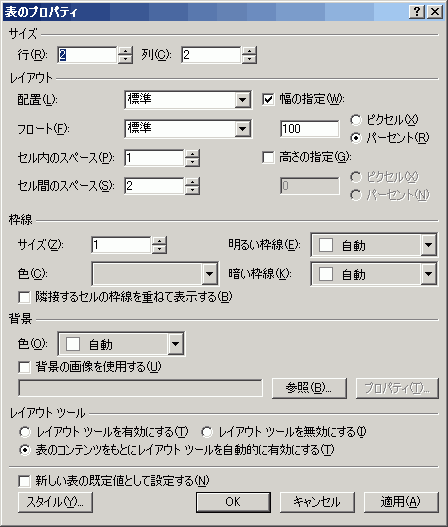
※枠線設定項目において「隣接するセルの枠線を重ねて表示する」にチェックが外れている場合は従来のグリッド線となり、チェックを外すとスタイルシートによる罫線となります。 チェックをつける場合は必ず枠線の色を指定してください。見えなくなります(^^;
表全体の色を変えたい場合は、一番下、「背景」欄の色のプルダウンリストの右側にある
▼印をクリックして、一覧から設定したい色を指定して、OKボタンを押してください。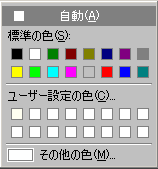
指定したい色がリストにない場合は、色を作ることができます。
一番下の[その他の色(M)]をクリックしてください。
一覧から指定したい色を選択して、OKボタンをクリックしてください。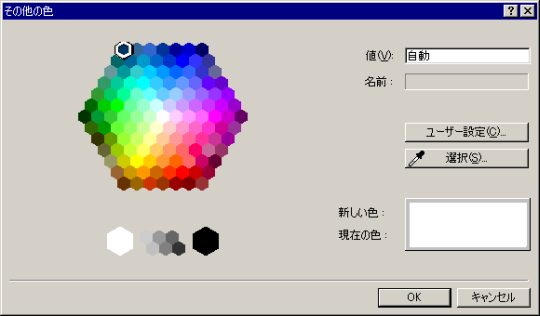
なお、右側の[値(V)]にはRGB16進数(#FFC081など)のコードを入力することも可能です。
セルの背景色を設定したい
まず、指定したいセルを範囲選択して、右クリックします。
ショートカットメニューから「セルのプロパティ」を選択してください。
すると、セルのプロパティの画面が表示されました。
セルの色を変えたい場合は、一番下、「背景」欄の色のプルダウンリストの右側にある
▼印をクリックして、一覧から設定したい色を指定して、OKボタンを押してください。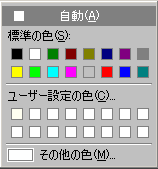
指定したい色がリストにない場合は、色を作ることができます。
一番下の[その他の色(M)]をクリックしてください。
一覧から指定したい色を選択して、OKボタンをクリックしてください。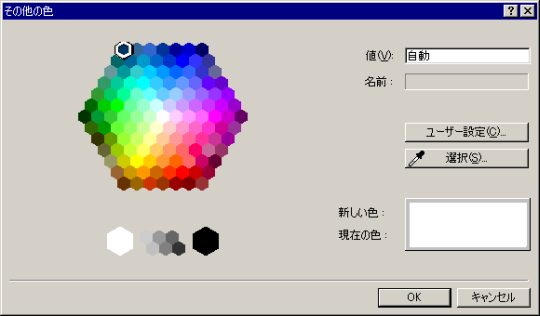
なお、右側の[値(V)]にはRGB16進数(#FFC081など)のコードを入力することも可能です。
問題は解決しましたか?
操作方法、設定方法等で困ったら、 Expression Web Users Forum に投稿してください!
2012年12月21日(日本時間)をもって、Expression Web 4はフリーソフトになりました。FrontPageユーザーの方もダウンロードして使ってみてください。 なお、Expression Web 4すでに購入された方も、問題が修正された無料版にアップグレードすることをお勧めします。

